首先检查并启用相关扩展程序,确认其是否被禁用;接着清除浏览器缓存和Cookies以排除数据损坏问题;随后更新或重新安装问题插件确保兼容性;再通过隐身模式测试判断是否存在扩展冲突;然后尝试关闭硬件加速功能避免渲染干扰;最后可重置Chrome设置恢复默认状态解决问题。
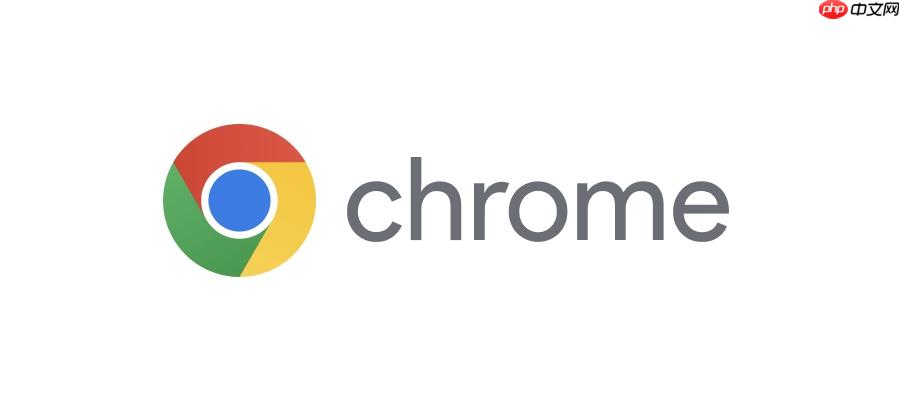
如果您在使用Chrome浏览器观看视频时遇到“无法加载插件”的提示,这通常是因为浏览器的安全设置阻止了旧式插件运行,或相关扩展程序出现异常。此类问题可能影响视频播放功能的正常使用。
本文运行环境:Dell XPS 13,Windows 11
部分视频播放依赖特定的浏览器扩展,若该扩展被禁用或未正确加载,则会导致视频无法播放。通过扩展管理页面确认其状态是排查问题的第一步。
1、在Chrome地址栏输入 chrome://extensions/ 并回车,进入扩展程序管理页面。
2、查找与视频播放相关的扩展(如Flash模拟器、媒体解码器等),确认其开关处于开启状态。
3、如果发现扩展已禁用,点击启用按钮将其激活。
积累过多的缓存数据或损坏的Cookies可能导致插件加载失败。清除这些数据有助于恢复浏览器正常功能。
1、点击浏览器右上角的三点菜单图标,选择“设置”。
2、进入“隐私和安全”类别,点击“清除浏览数据”。
3、在时间范围中选择“所有时间”,勾选“Cookie及其他网站数据”和缓存的图片和文件。
4、点击“清除数据”按钮完成操作。
过时或安装不完整的插件无法与当前浏览器版本兼容,导致加载失败。确保插件为最新版本可提升稳定性。
1、访问插件的官方发布页面,确认是否存在更新版本。
2、在 chrome://extensions/ 页面中,找到对应插件并点击“移除”。
3、重新从Chrome Web Store或其他可信来源下载并安装该插件。
隐身模式会禁用大部分扩展并使用干净的会话环境,可用于判断是否由第三方扩展冲突引起问题。
1、打开Chrome浏览器,点击右上角三点菜单,选择“新建隐身窗口”。
2、在新打开的隐身窗口中访问原视频页面。
3、观察视频是否能够正常加载播放。若可以,则说明主配置文件中的某个扩展存在冲突。
硬件加速在某些显卡驱动环境下可能干扰视频渲染过程,导致插件无法正常初始化。
1、进入Chrome设置界面,点击左侧“系统”选项。
2、找到“使用硬件加速模式(如果可用)”选项,将其切换为关闭状态。
3、浏览器会提示重启,点击“重新启动”以应用更改。
当多种设置发生冲突且难以定位时,将浏览器恢复至默认状态可有效排除复杂配置带来的问题。
1、在地址栏输入 chrome://settings/reset 并访问该页面。
2、点击“将设置恢复为原始默认设置”选项。
3、在弹出的确认框中,点击“重置设置”按钮完成操作。
以上就是Chrome浏览器怎么看视频显示无法加载插件_视频无法加载插件问题解决方法的详细内容,更多请关注php中文网其它相关文章!

每个人都需要一台速度更快、更稳定的 PC。随着时间的推移,垃圾文件、旧注册表数据和不必要的后台进程会占用资源并降低性能。幸运的是,许多工具可以让 Windows 保持平稳运行。




Copyright 2014-2025 https://www.php.cn/ All Rights Reserved | php.cn | 湘ICP备2023035733号